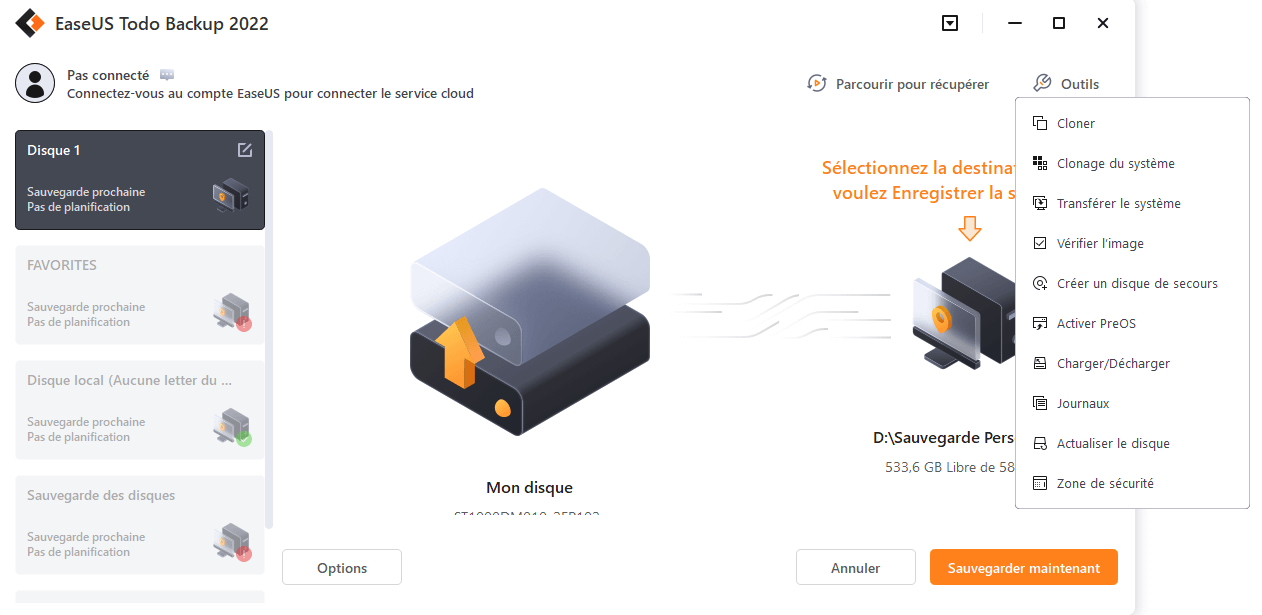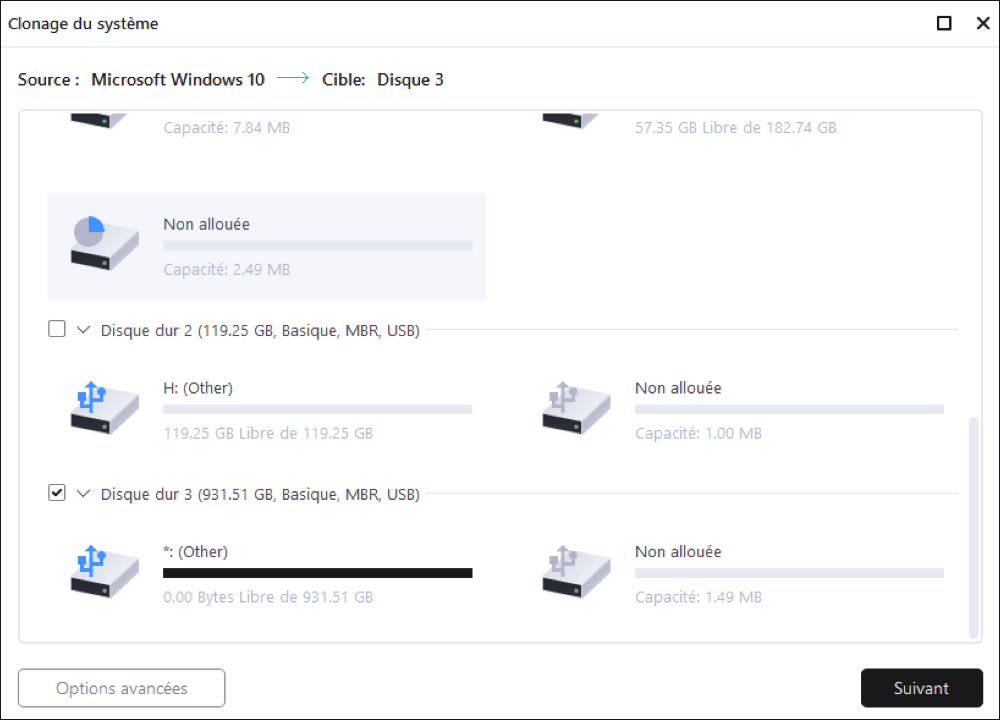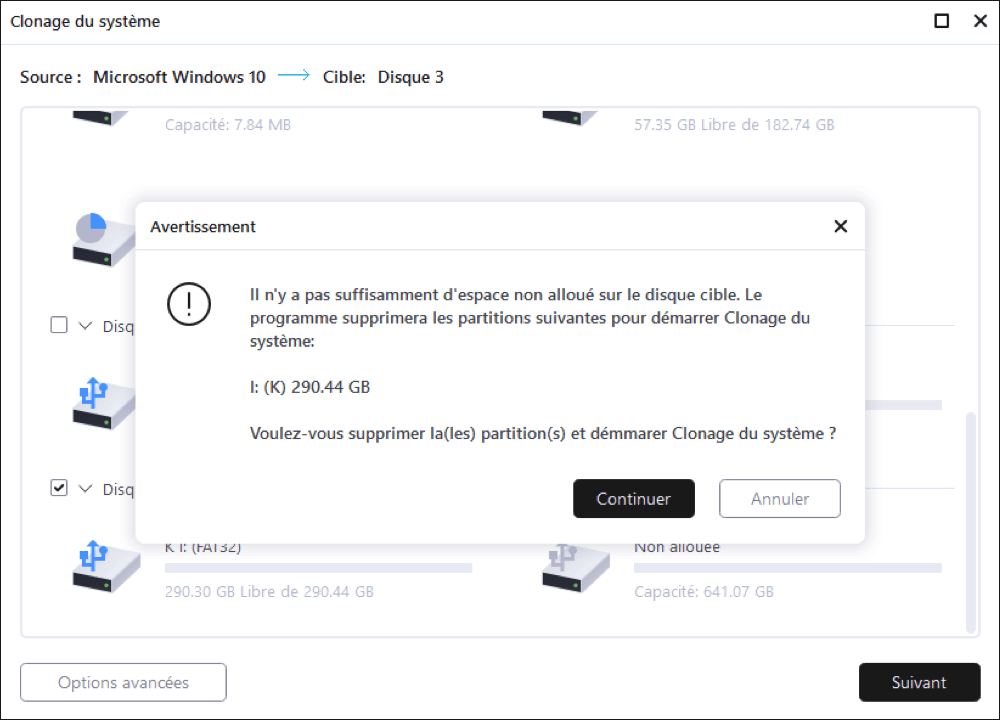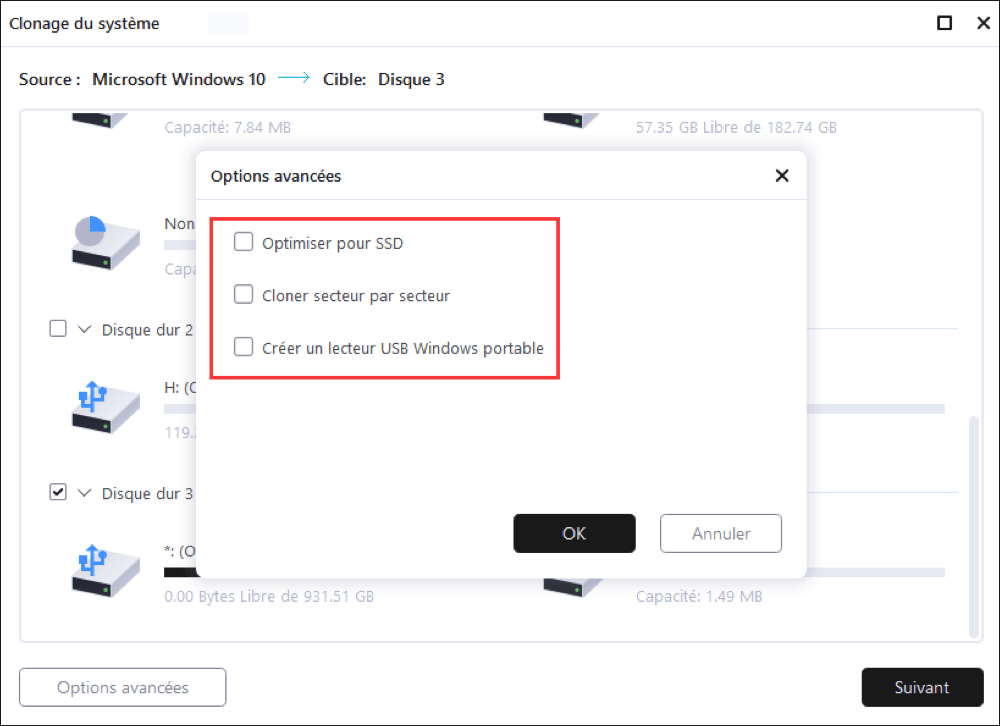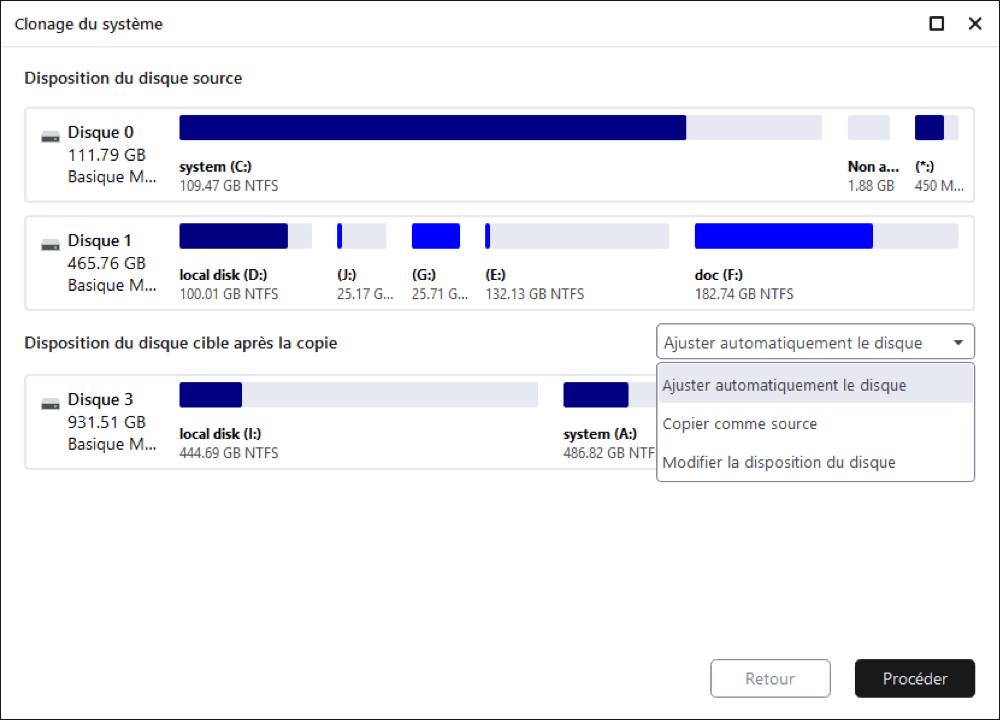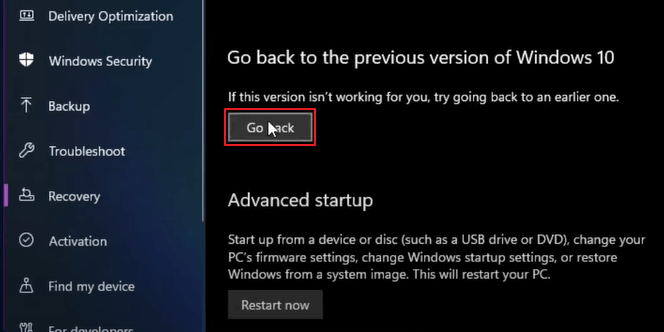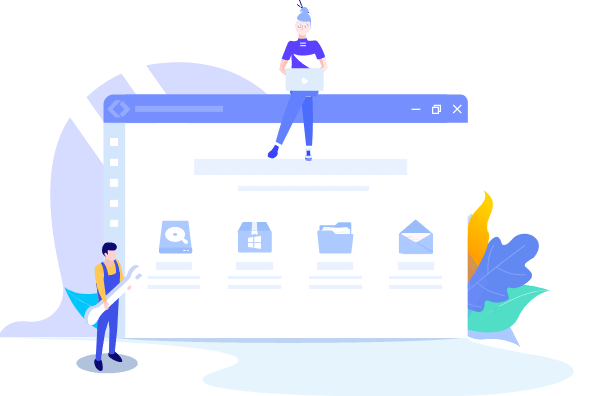
EaseUS Todo Backup
- Sauvegarder et restaurer des fichiers personnels en toute sécurité en quelques clics.
- Un seul clic pour cloner, mettre à niveau ou transférer rapidement votre système.
C'est une bonne chose que la technologie progresse, mais c'est aussi une tâche fastidieuse que de déplacer des données anciennes vers un nouvel appareil. De plus, vous devez recréer tous les paramètres du système en fonction de vos préférences après avoir réinstallé le système d'exploitation. La réinstallation du système d'exploitation et la réinitialisation de tous les paramètres sur un nouvel ordinateur prennent donc beaucoup de temps et de ressources réseau.
Cependant, vous pouvez vous épargner ces problèmes liés à la configuration d'un nouvel ordinateur à partir de zéro. En effet, si vous clonez votre ancien environnement Windows 11, vous pouvez le migrer facilement vers un nouveau PC sans souci d'installation.
Pour cela, il vous suffit de trouver le meilleur logiciel de clonage d'OS, et vous pourrez alors facilement migrer Windows 11 vers un nouvel ordinateur. Dans cet article, vous découvrirez le meilleur logiciel de clonage Windows 11 et comment l'utiliser. Allons-y!

Que vous soyez un novice ou un utilisateur professionnel de Windows 11, EaseUS Todo Backup EaseUS Todo Backup est le logiciel de migration du système d'exploitation et de protection des données idéal pour vous. Il s'agit essentiellement d'un outil puissant comprenant toutes les fonctions de gestion de disque telles que le clonage de disque, la migration, la sauvegarde, etc.
Une fois que vous aurez obtenu la version Home d'EaseUS Todo Backup, vous pourrez effectuer les opérations de clonage de disque suivantes en un clin d'oeil:
Le logiciel EaseUS Todo Backup n'est pas seulement utile pour cloner votre disque. Il peut également migrer Windows 11 vers un disque dur, un disque dur SSD, un ordinateur, ou vers une clé USB portable. Pour migrer Windows 11 vers un nouvel ordinateur, suivez les étapes simples ci-dessous:
Étape 1. Sur la page principale, trouvez et cliquez sur "Outils", le clonage du système et d'autres utilitaires sont ici.
Étape 2. EaseUS Todo Backup sélectionnera automatiquement la partition de démarrage et la partition système, choisissez le disque cible et cliquez sur "Suivant".
*Le clonage du système effacera toutes les données et ne prend pas en charge le clonage d'un disque MBR en GPT ou vice versa. Assurez-vous que le style de partition du disque source et du disque cible est le même.
Étape 3. Si le disque cible est un SSD, choisissez Optimiser pour SSD dans les options avancées.
Étape 4. Cliquez sur "Procéder" pour lancer le clonage.
Retour en arrière de Windows 11 à Windows 10 - 2 méthodes
Certains utilisateurs ont essayé le nouveau Windows 11 pendant quelques jours et ensuite, ils commencent à regretter leur vieil ami Windows 10. Les utilisateurs peuvent-ils revenir à Windows 10? Oui, dans cet article, nous allons vous montrer comment.
Migrer Windows 10/11 est le moyen le plus simple de configurer votre nouveau PC sans aucun problème d'installation. De plus, le clonage d'OS a été super-simplifié par EaseUS Todo Backup. Vous pouvez migrer, cloner ou sauvegarder l'ensemble de votre système à l'aide de cet outil en quelques clics seulement.
Donc, si vous préférez utiliser les derniers gadgets, téléchargez EaseUS Todo Backup maintenant et rendez votre vie plus facile.
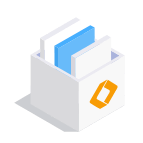
EaseUS Todo Backup
Outil de sauvegarde intelligent pour vos fichiers et l'ensemble de votre ordinateur sous Windows 10/8/7.
Télécharger100% Sûr
Taille: 1.88Mo
![]()